WPS word将文字双行合一实现混排效果的方法
2024-05-14 11:20:21作者:极光下载站
有的小伙伴常常在自己的电脑上启用wps这款软件进行操作,我们在使用这款软件的过程中,想要将其中的文字内容进行设置成双行合一的样式来显示,那么我们就可以将文字选中之后,在设置字体区域中,将字符缩放图标按钮点击打开,就可以找到双行合一功能进行设置了,我们还可以对双行合一的内容进行括号样式的添加,多种括号样式可以选择,下方是关于如何使用WPS word文档将文字双行合一的具体操作方法,如果你需要的情况下可以看看方法教程,希望小编的方法教程对大家有所帮助。
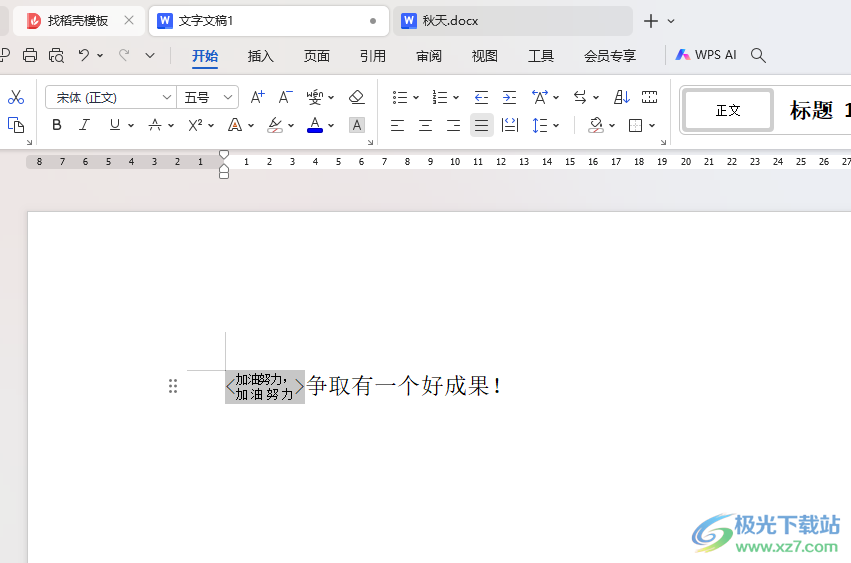
方法步骤
1.首先,我们需要在文档页面上输入需要设置的文字内容。
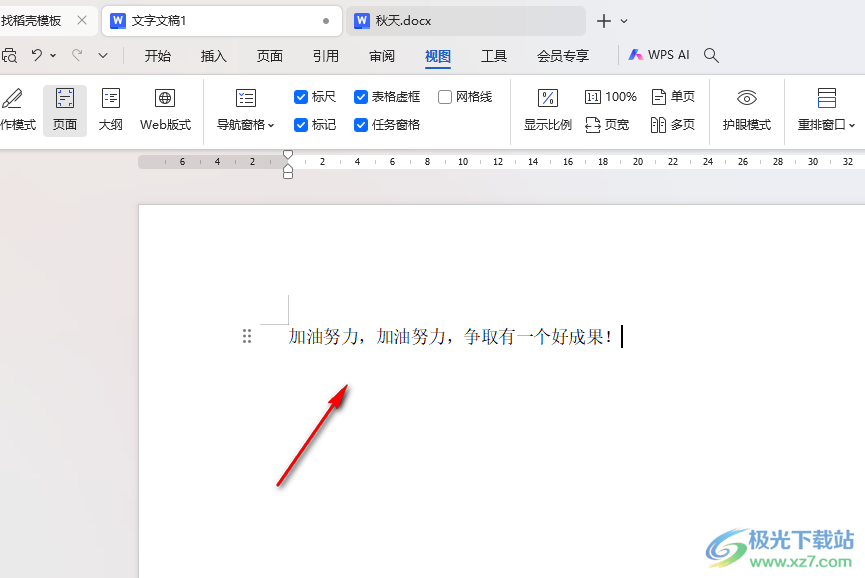
2.之后将其中要设置双行合一的文字内容选中,然后点击【开始】选项卡,在设置字体区域中,将其中的字体缩放的图标点击打开。
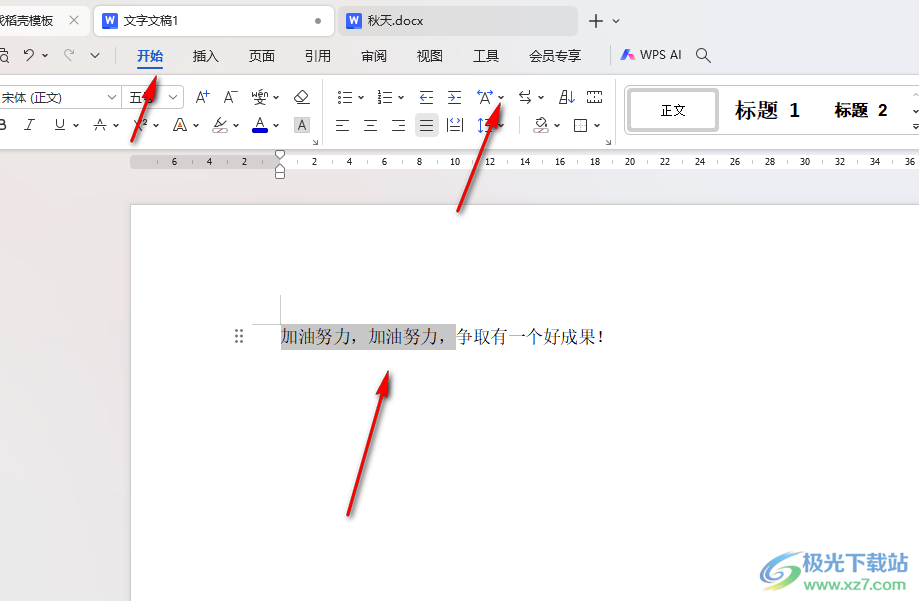
3.在下拉选项中就会呈现出一些选项,我们将其中的【双行合一】选项进行点击一下。
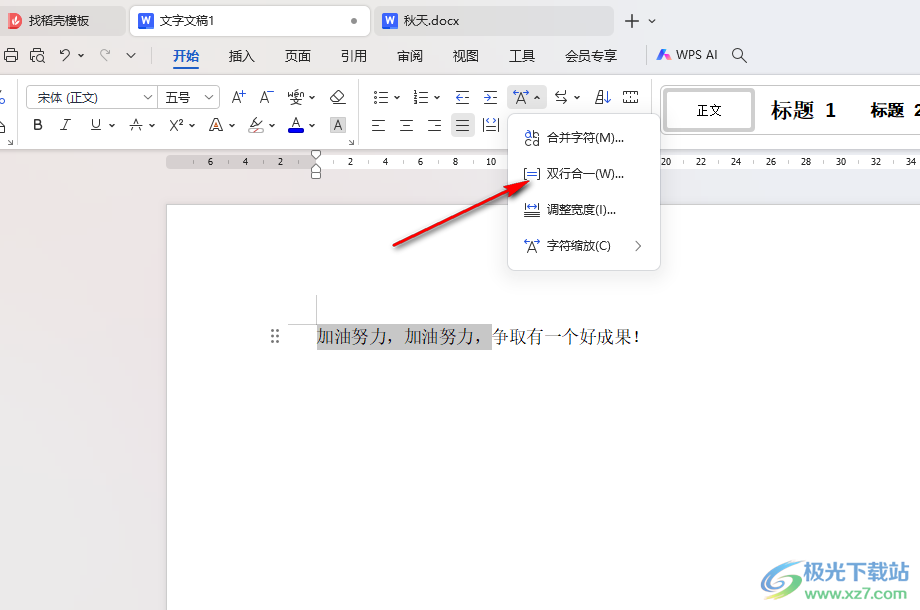
4.这时候,我们在打开的窗口中,将【带括号】勾选上,然后在旁边的括号样式下,找到自己喜欢的一种括号样式。
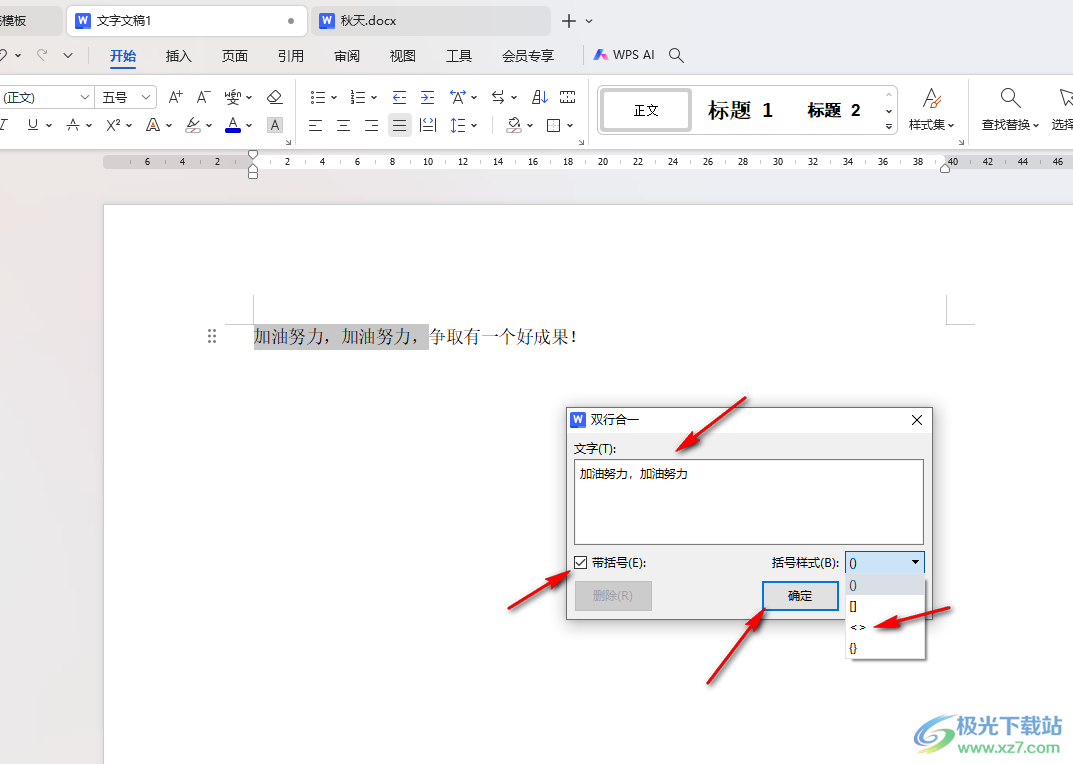
5.之后就可以看到我们选中的文字已经进行双行合一显示了,变成了两行内容,如图所示。
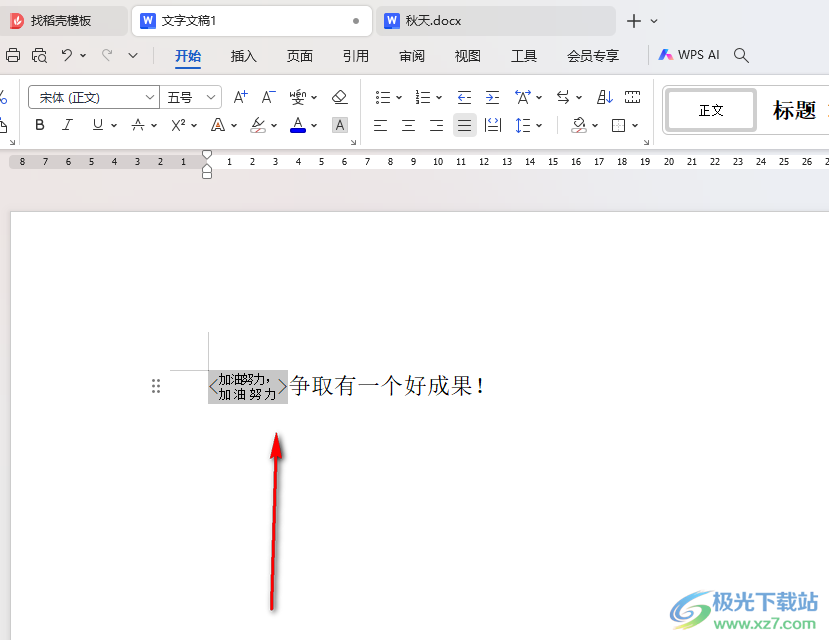
以上就是关于如何使用WPS Word文档将文字双行合一的具体操作方法,我们可以进入通过上述的教程将我们的文字进行双行合一效果来呈现,设置的教程是十分简单的,只需要几个简单的步骤就可以完成,感兴趣的话可以操作试试哦。
